- Forfatter Jason Gerald [email protected].
- Public 2023-12-16 11:30.
- Sist endret 2025-01-23 12:42.
Hvis du er en av de millioner mennesker som bruker Pinterest hver dag, er det stor sjanse for at du har bygd opp mange kontakter og søkehistorikk gjennom denne appen. Dette kan være ille av flere årsaker; datamaskinens ytelse er tregere enn vanlig på grunn av lagring av ekstra informasjon, eller det kan skyldes andre feil. Det er enkelt å slette søkeloggen din, og i dag lærer du hvordan du gjør det.
Steg
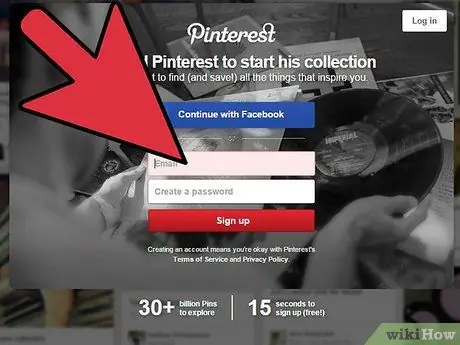
Trinn 1. Logg deg på Pinterest
Det første du må gjøre er å logge deg på Pinterest -kontoen din på www.pinterest.com, med brukernavn og passord.
Ikke bekymre deg hvis du ikke kan huske informasjonen for å logge deg på kontoen din. de har installert et program som kan sende passordet tilbake. Alt du trenger er e -postadressen du brukte til å opprette kontoen din
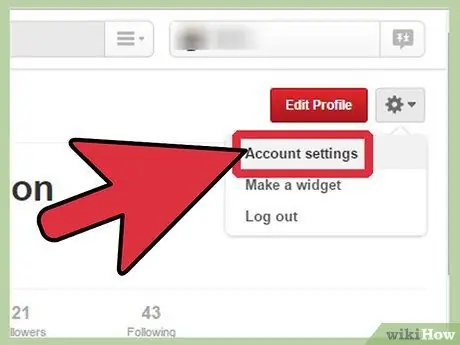
Trinn 2. Gå til "Innstillinger"
Når du er logget inn, klikker du på "profil" -fanen øverst til høyre på skjermen.
En rullegardinliste vil vises. Klikk "Innstillinger"; dette alternativet vil være på den andre linjen like under "profil" -fanen
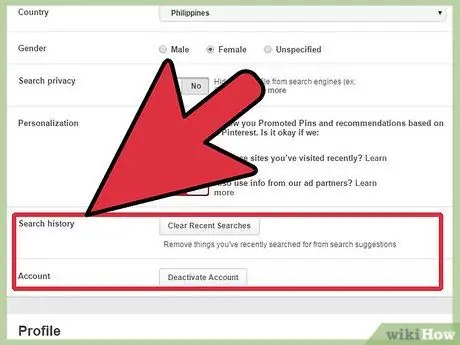
Trinn 3. Gå til "Søkelogg"
På innstillingssiden ruller du ned til du ser kategorien "Søkelogg", like under "Tilpassing".
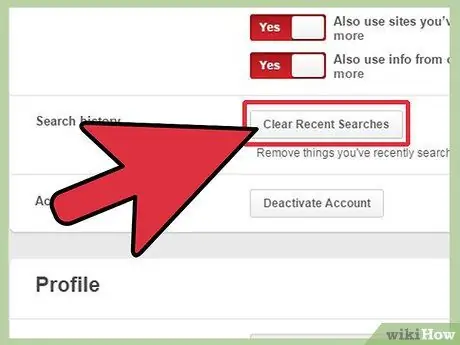
Trinn 4. Fjern søkeloggen
Klikk på knappen "Slett siste søk". Du vil legge merke til at knappen er falmet og ikke kan klikkes. Dette betyr at du har slettet søkeloggen din!






